Apple kondigde de nieuwste en beste iOS 10-update aan tijdens de WWDC 2016-conferentie en de Cupertino-gigant ging zelfs door en bracht de allereerste ontwikkelaarsbèta van de nieuwe update uit. Hoewel de iOS 10 beta 1-release gericht was op ontwikkelaars, vond zelfs het grote publiek manieren om de update te krijgen. Het lijdt geen twijfel dat iOS 10 een geweldige update gaat worden, maar we gebruiken het al een tijdje en vertrouwen ons, als we zeggen dat het niet bedoeld is om als dagelijks stuurprogramma te worden gebruikt. iOS 10 bèta 1-pakketten met tal van problemen, zoals apps die crashen, berichten niet verzenden, toetsenbord niet openen, regelmatig ophangen en opnieuw opstarten en meer.
Dus als u een van de niet-ontwikkelaars bent die iOS 10 beta op uw iPhone, iPad of iPod Touch heeft geïnstalleerd, zijn we er vrij zeker van dat u terug wilt gaan naar de laatste stabiele iOS-versie, namelijk iOS 9.3.2. Goed, hier zijn een aantal manieren om te downgraden van iOS 10 naar iOS 9:
Voordat u doorgaat met het proces, moet u dit eerst doen schakel de functie "Zoek mijn iPhone" uit op uw iOS-apparaat. Ga hiervoor naar Instellingen-> iCloud-> Zoek mijn iPhone en zet de schakelaar uit. Wanneer u het uitschakelt, wordt u gevraagd uw Apple ID-wachtwoord in te voeren en op "Uitschakelen" te drukken.
Zorg er ook voor dat u een back-up van uw apparaat maakt in iTunes of in Instellingen-> iCloud-> Maak nu een back-up voordat u uw iPhone downgradet, omdat het proces uw apparaat zal wissen.
Methode 1:
1. Verbind uw iPhone met een Windows-pc of Mac. Zorg er ook voor dat uw computer de nieuwste iTunes-versie heeft.
2. Open iTunes en klik op het telefoonpictogram om uw apparaatgegevens te controleren. Dan, houd de aan / uit-knop en de homeknop tegelijkertijd ingedrukt op uw iPhone totdat deze wordt uitgeschakeld. Laat de aan / uit-knop los, maar blijf op de startknop drukken totdat je een bericht in iTunes krijgt met de tekst "iTunes heeft een iPhone in herstelmodus gedetecteerdDruk op OK".
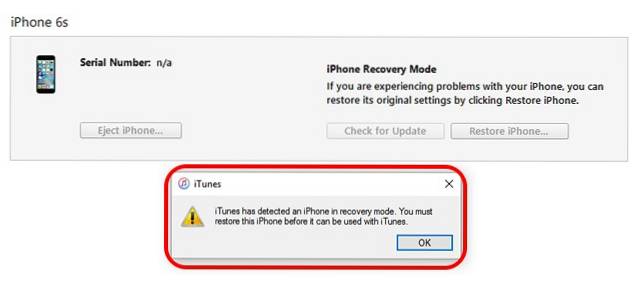
3. Klik op de "Herstel iPhone”Optie om het proces te starten, waarna een bericht zou moeten verschijnen waarin u wordt gevraagd om te bevestigen. Klik hier op 'Herstel en update.
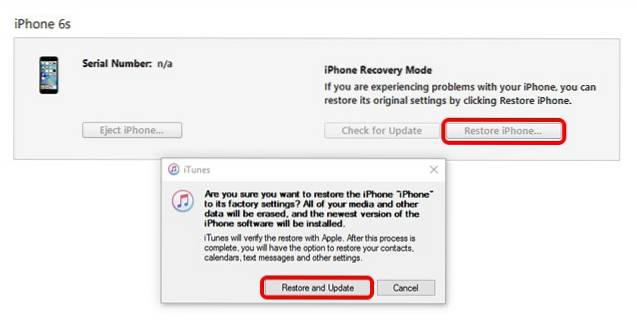
4. Vervolgens controleert iTunes of er herstelsoftware beschikbaar is voor uw iPhone en krijgt u de huidige iOS-software die u kunt installeren. Selecteer 'De volgende”In het iOS 9.3.2-software-update-dialoogvenster. Dan klikken "Mee eens”In het dialoogvenster met de licentieovereenkomst.
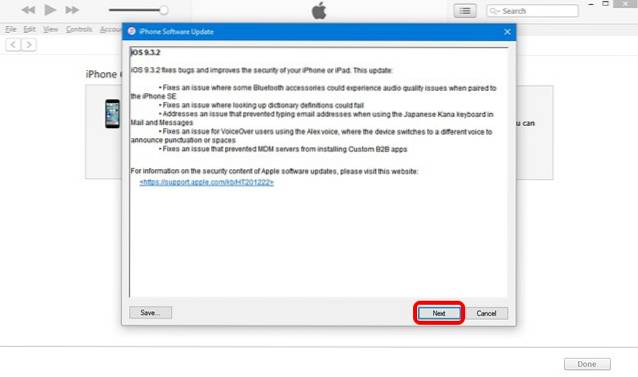
5. iTunes zal het dan doen begin met het downloaden van iOS 9.3.2 voor je iPhone. Er is hier geen voortgangsbalk, dus je zult geduld moeten hebben. Het duurt ongeveer 30 minuten of langer, afhankelijk van uw internetsnelheid. Zodra het herstel is voltooid, zou uw iPhone als nieuw moeten opstarten met de iOS 9.3.2-build.
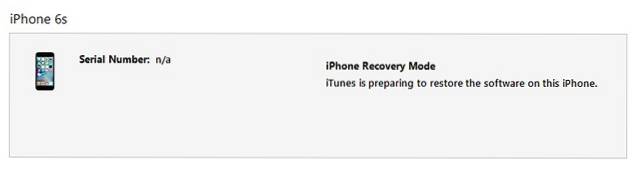
Methode 2:
1. Deze methode vereist dat u download het ipsw-bestand handmatig. Ga dus naar de Apple Developers-pagina en ga naar Develop-> Downloads. Blader hier naar beneden om het gedeelte Software vrijgeven te vinden en tik op de vervolgkeuzeknop naast iOS 9.3.2. Download vervolgens het ipsw-bestand voor catering naar uw apparaat.
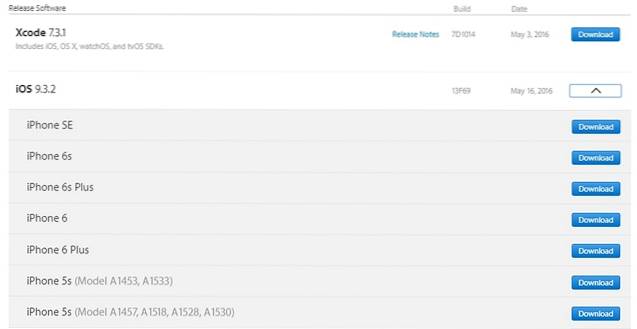
2. Nadat de ipsw is gedownload, verbindt u uw iPhone met uw computer en opent u iTunes.
3. Hier, houd de Option-knop ingedrukt in Mac en Shift in Windows en klik op de “Herstel iPhone”Knop. Dit zou het dialoogvenster van de bestandsverkenner moeten openen, waar u kunt bladeren en het ipsw-bestand dat u hebt gedownload kunt selecteren.

Opmerking: Als het niet werkt, zet u uw iPhone in de herstelmodus via de hierboven genoemde methode. Selecteer vervolgens het ipsw-bestand om aan de slag te gaan.
4. Het herstelproces zou dan moeten starten. Deze methode zou minder tijd moeten kosten omdat je het iOS 9.3.2 ipsw-bestand al hebt gedownload.
ZIE OOK: Hoe u iOS 10 Beta op uw iPhone installeert
Gebruik deze methoden om terug te gaan naar iOS 9.3.2 op uw iPhone
De stappen om te downgraden van iOS 10 bèta naar iOS 9 zijn vrij eenvoudig met slechts één gecompliceerde stap, namelijk uw iPhone in de herstelmodus zetten. We denken dat u het vrij gemakkelijk zult kunnen doen. Voor beide methoden moet u ook bestanden van ongeveer 2 GB downloaden, dus zorg ervoor dat u bent verbonden met een wifi-netwerk. Nou, dat is allemaal van onze kant! Probeer deze methoden uit om uw iPhone te downgraden en laat het ons weten als u problemen ondervindt. Nou, hier hoopt ik dat de openbare iOS 10-bèta niet zo buggy is als deze.
 Gadgetshowto
Gadgetshowto



